Начини за забрана на инсталирането на програми в Windows 7

- Забранете инсталирането на приложения с помощта на редактора на групови правила
- Как да забраните инсталирането на приложения за конкретен потребител на Windows 7
- Забрана за инсталиране на програми с помощта на родителски контрол (Windows 7)
- Предотвратяване на инсталирането на програми чрез системния регистър (Windows 7)
Забранете инсталирането на приложения с помощта на редактора на групови правила
За да забраните инсталирането на приложения, трябва да отворите редактора на групови настройки - gredit.msc. Това може да стане по следния начин: отворете менюто "Старт" - щракнете върху бутона "изпълни..." - напишете gredit.msc там. След това ще се отвори прозорецът, от който се нуждаем, в прозореца ще е необходим разделът „Административни шаблони“.
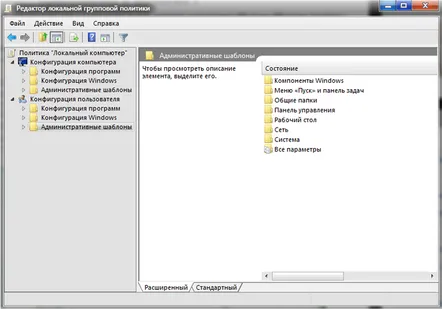
Кликнете върху „Компоненти на Windows“, след което превъртете надолу и намерете папката „Windows Installer“. Когато се отвори, под реда "Състояние" ще има команди, имаме нужда от "Деактивиране на Windows Installer". Необходимо е да кликнете върху него 2 пъти и когато се появи прозорецът, изберете функцията "Деактивиране", която съответно забранява инсталирането на програми. Функцията "Активиране" отменя тази забрана.
Как да забраните инсталирането на приложения за конкретен потребител на Windows 7
Забраната за инсталиране на софтуер за конкретен потребител на Windows 7 изисква създаването на подходящо оборудване. Необходимо е да влезете в mmc конзолата (старт меню - "Изпълни..."), след което щракнете върху в конзолатараздела „Файл“ и щракнете върху „Добавяне или премахване на конзолна добавка...“
Ще се отвори съответният панел.
В този панел изберете модула „Групови правила“ и след това щракнете върху стрелката. Ще се появи прозорец, в който трябва да щракнете върху бутона Преглед, да изберете раздела „Потребители“, след което да изберете потребителя, който искате да блокирате от инсталирането на програми за Windows 7. Потвърдете транзакцията и сте готови.
В менюто „Файл“ изберете „Запазване като“ и наречете потребителя на модула с вашето име.
След това трябва да повторите всички стъпки, описани по-горе (вижте „Забрана за инсталиране с помощта на редактора на правила“, но забраната за инсталиране на софтуер в Windows 7 вече ще засегне само посочения избран потребител.
Забрана за инсталиране на програми с помощта на родителски контрол (Windows 7)
Този метод е много по-прост, съдейки по броя на транзакциите, и се използва в случаите, когато човекът, който седи на компютъра, инсталира много боклук.
За да предотвратите инсталирането на програми с помощта на родителски контрол, имате нужда от следното (работи само на Windows 7):
Отидете в контролния панел на Windows 7 през менюто "Старт" и щракнете върху раздела "Управление на потребителски акаунти".
Кликнете върху бутона "Родителски контрол".
Избираме потребителя, на когото искаме да забраним инсталирането на програми.
Имаме нужда от "Ограничения за стартиране на програми"
Просто щракваме върху раздела, след което пред нас се отваря конзола, където проверяваме:
Windows 7 автоматично намира програми, които можете да блокирате. Ако желаното приложение не е намерено (т.е. няма да бъде в списъка), тогава можете да го намерите сами, като използвате бутона„Преглед“ и блокиране.
Предотвратяване на инсталирането на програми чрез системния регистър (Windows 7)
Тук трябва да щракнем върху раздела "Run..." от менюто "Старт" и да въведем следната команда - regedit.exe. Пред нас ще се отвори прозорец, в който ще трябва да следвате точно този път, за да стигнете до целта:
HKEY_CURRENT_USERSoftwareMicrosoftWindowsCurrentVersionPoliciesExplorerDisallowRun
След това в елемента "DisallowRun" създаваме текстов параметър, наречен 1, и добавяме към него името на изпълнимия файл на програмата с разширение .exe.
Например, ако трябва да блокирате msiexec, тогава просто трябва да създадете текстов параметър 1 и да го инициализирате с реда "msiexec.exe" Ако трябва да забраните повече приложения, тогава съответно трябва да направите допълнителни параметри с имената 2, 3, 4 и така нататък, и след това им задайте имената на EXE файловете на приложенията и това е.
След това ще трябва да рестартирате компютъра си.
Струва си да се отбележи, че в зависимост от версията на Windows: „максимална“, „основна“, „професионална“, както и от нейния състав, някои имена могат да бъдат променени и последователността е малко по-различна, но не радикално. Но всички команди ще функционират във всяка версия, както и свършената работа.
